找不到文件itvapp.exe怎么办_找不到文件itvapp.exe解决方法
来源:网络 | 更新时间:2023-05-04 10:01 | 发布时间:2023-04-11 11:06
麒麟安卓网为您分享电脑用久了就会卡顿,很多小伙伴都会在这个时候进行无用文件的清理但是有时候误删了文件开机就会遇到找不到文件itvapp.exe的情况,今天就给你们带来了解决的方法。
找不到文件itvapp.exe怎么办:
1、点击“此电脑”打开C盘。
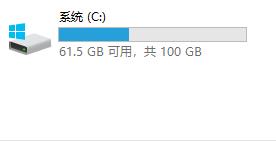
2、点击“Windows文件夹”。
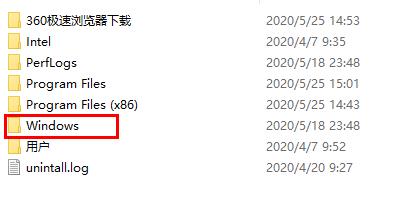
3、找到“system32文件”。
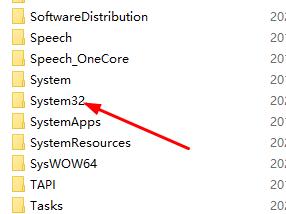
4、进入“tasks文件夹”删除所有包含“rocket”的文件。
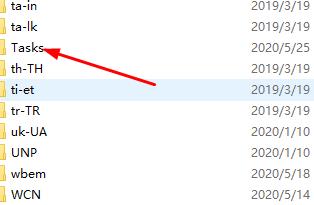
5、重新启动计算机即可。
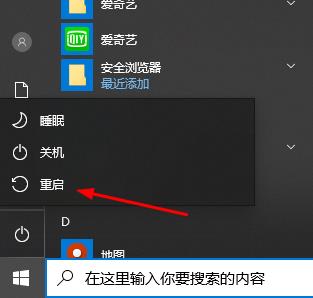
还有其他问题的小伙伴可以看看【windows找不到文件常见问题】了解更多有关Windows找不到文件的问题~
以上就是给各位小伙伴带来的找不到文件itvapp.exe解决方法的所有内容,希望你们会喜欢。更多相关教程请收藏麒麟安卓网~


















